Als een actieve beheerder, wanneer u bent ingelogd in het portaal, kunt u de org-code op twee locaties vinden:
Zodra u bent ingelogd in het portaal, navigeer naar de rechterbovenhoek en klik op het paarse pictogram met uw initialen erin. Dit pictogram verschijnt op elke pagina in het portaal.
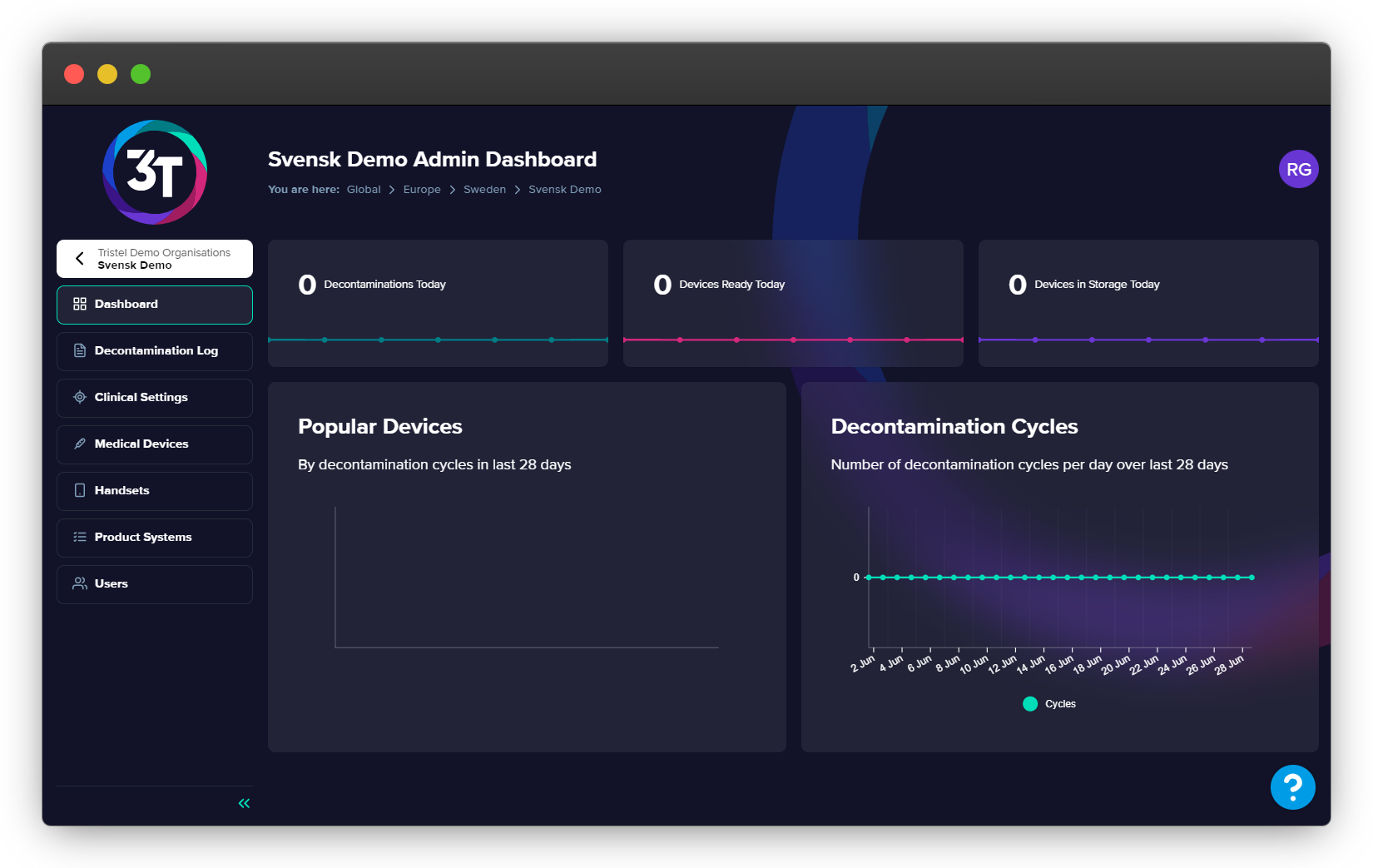
Zodra u op het pictogram hebt geklikt, selecteert u 'Mijn Profiel', en u ziet een lijst met opties; 'Uw org-code' zal de eerste in de lijst zijn.
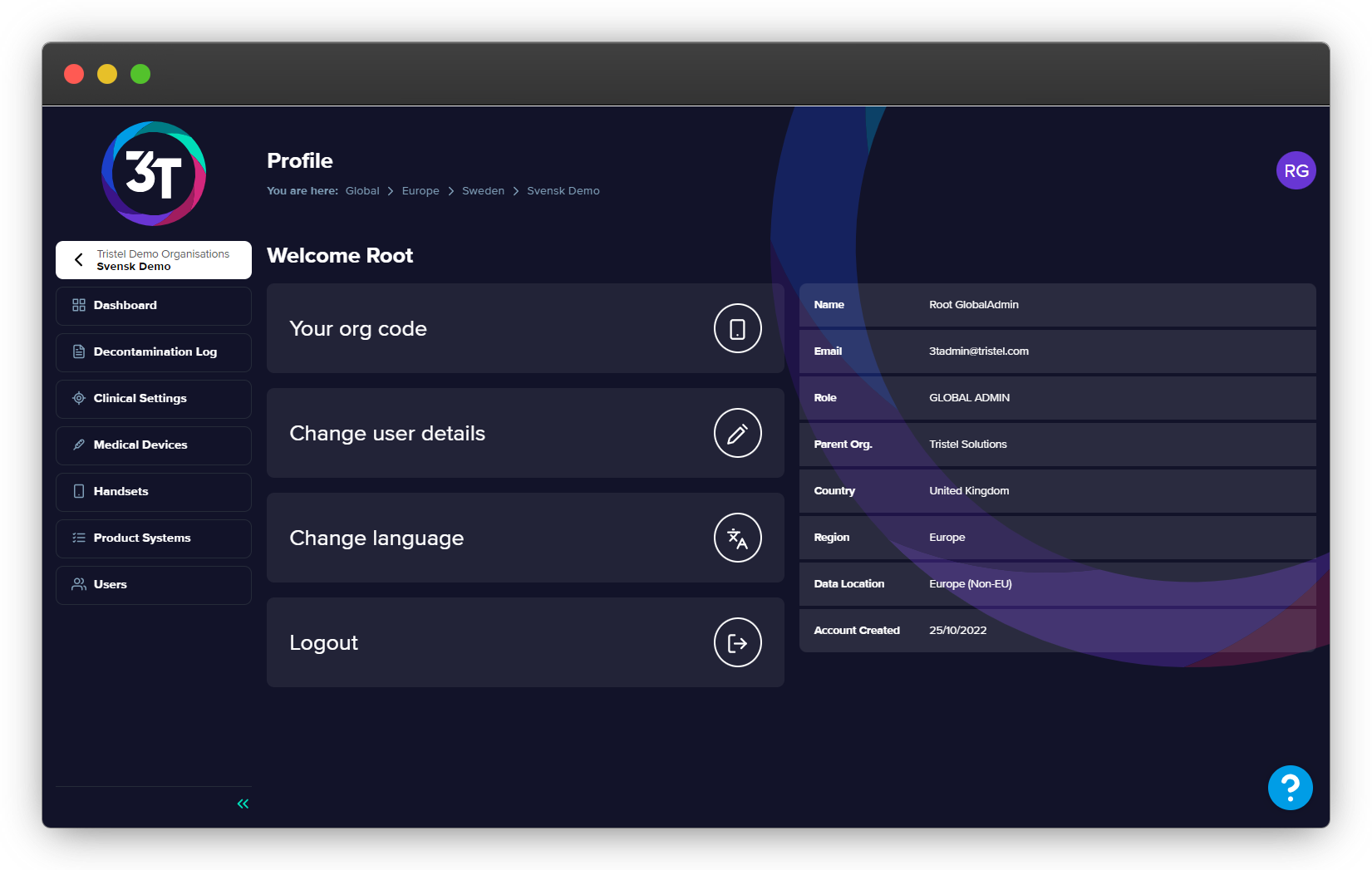
Wanneer u 'Uw org-code' selecteert, ziet u zowel de QR-code als de geschreven code. U kunt de org-code in de app scannen of de geschreven code invoeren.
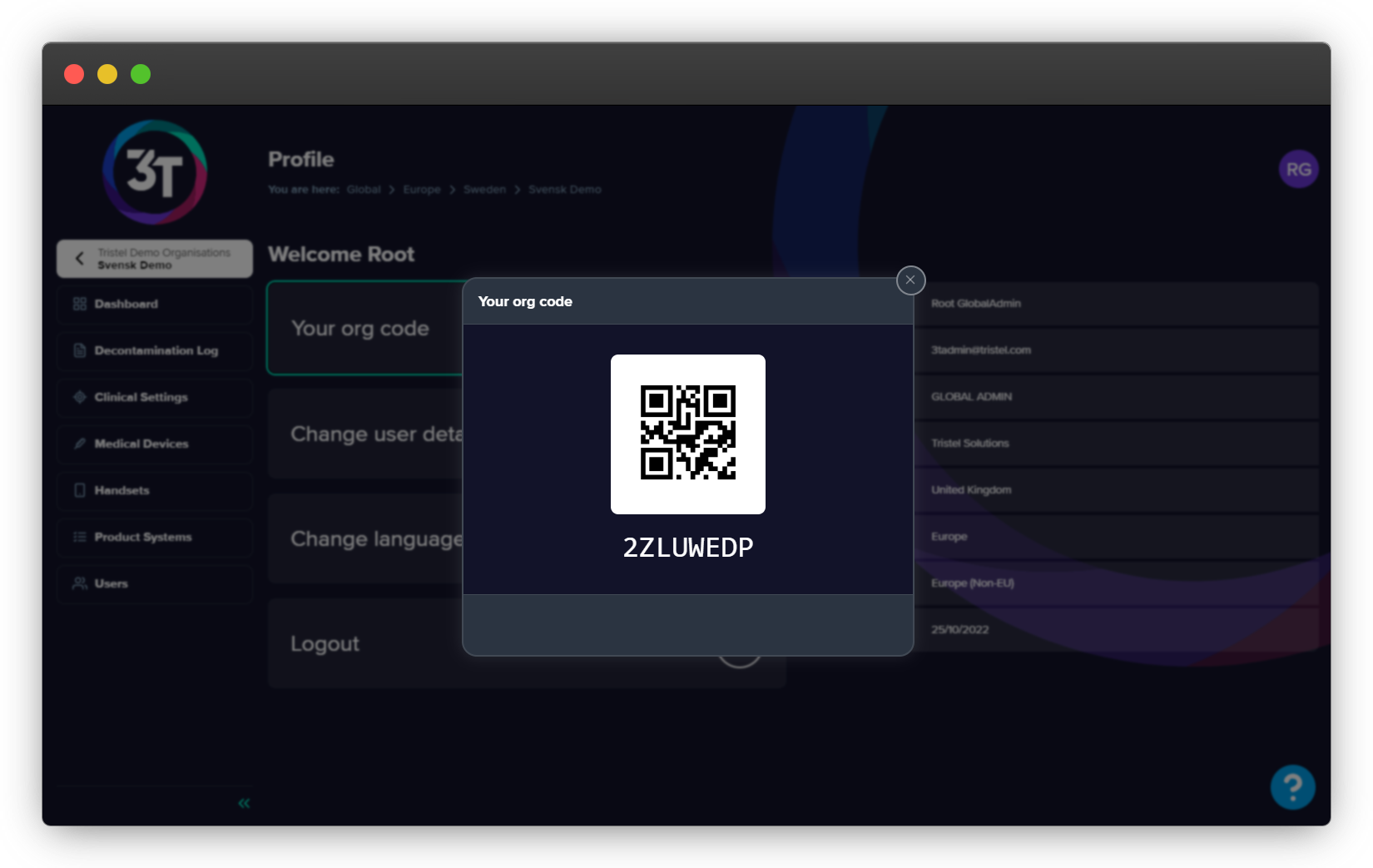
Dit is de app-pagina die u zou moeten zien. Scan of voer de code handmatig in, geef de handset een naam. Een beheerder kan dan uw handset autoriseren zodat u kunt inloggen.
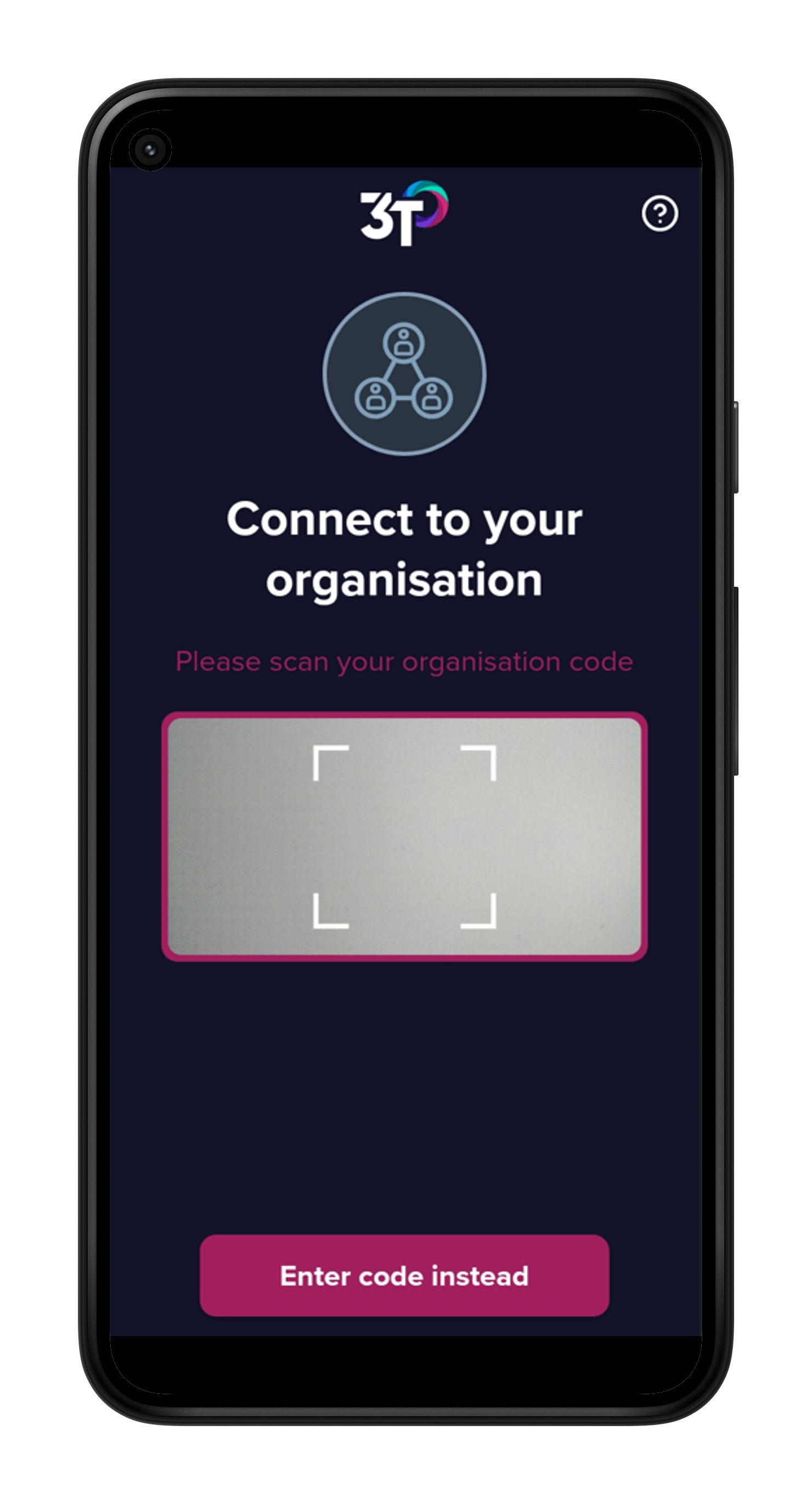
Zodra u bent ingelogd in het portaal, selecteert u het tabblad 'Handsets' in het menu aan de linkerkant van het scherm.
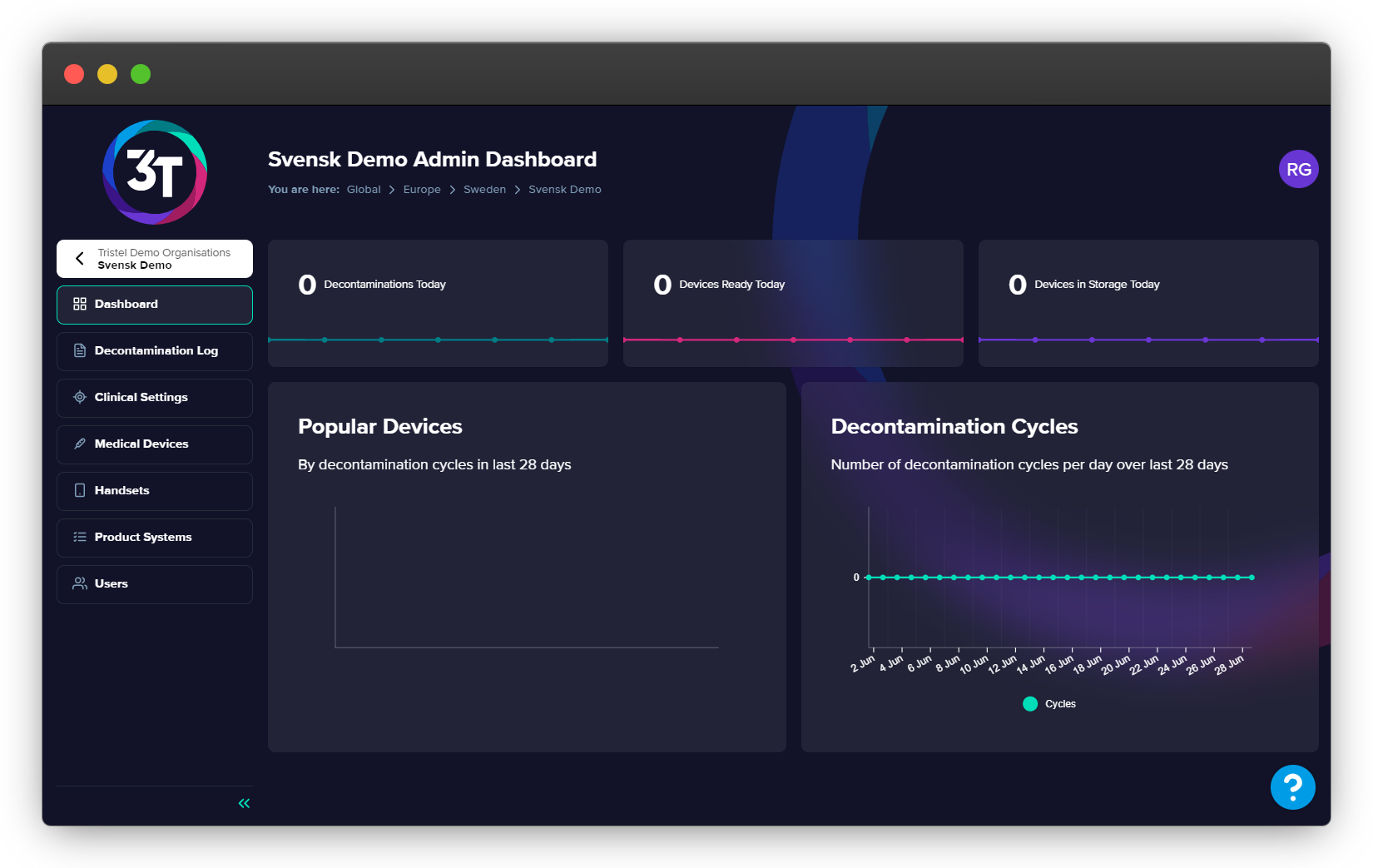
Klik vervolgens op de knop 'Een handset toevoegen' rechtsboven in de tabel, selecteer de relevante optie voor u uit het vervolgkeuzemenu van de modal en klik op volgende.
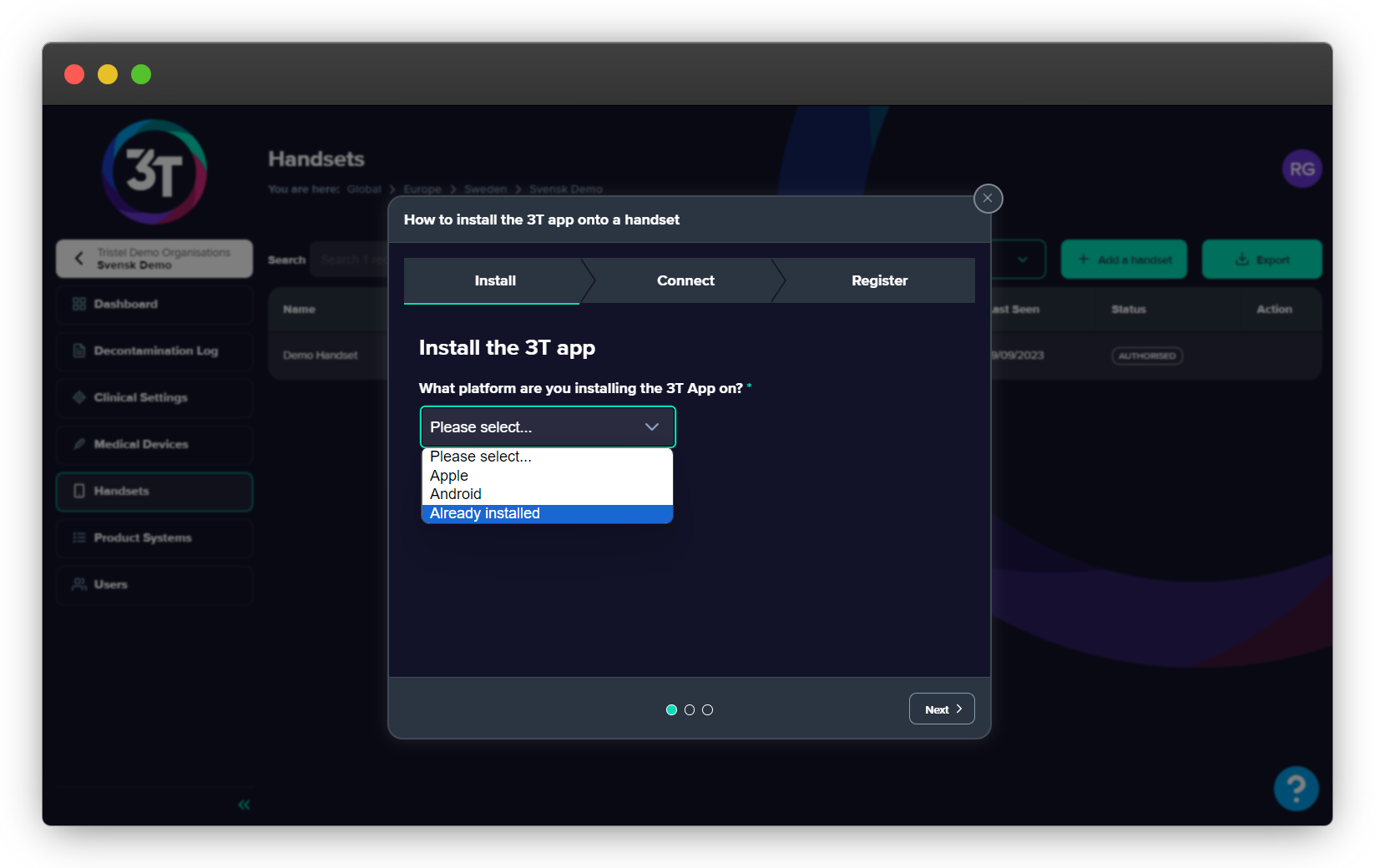
U ziet uw org-code onder het tabblad 'Verbinden' van de modal en ziet zowel de QR-code als de geschreven code. U kunt de org-code scannen of de geschreven code handmatig invoeren in de app. Volg de rest van de instructies op het portaal om het autorisatieproces te voltooien.
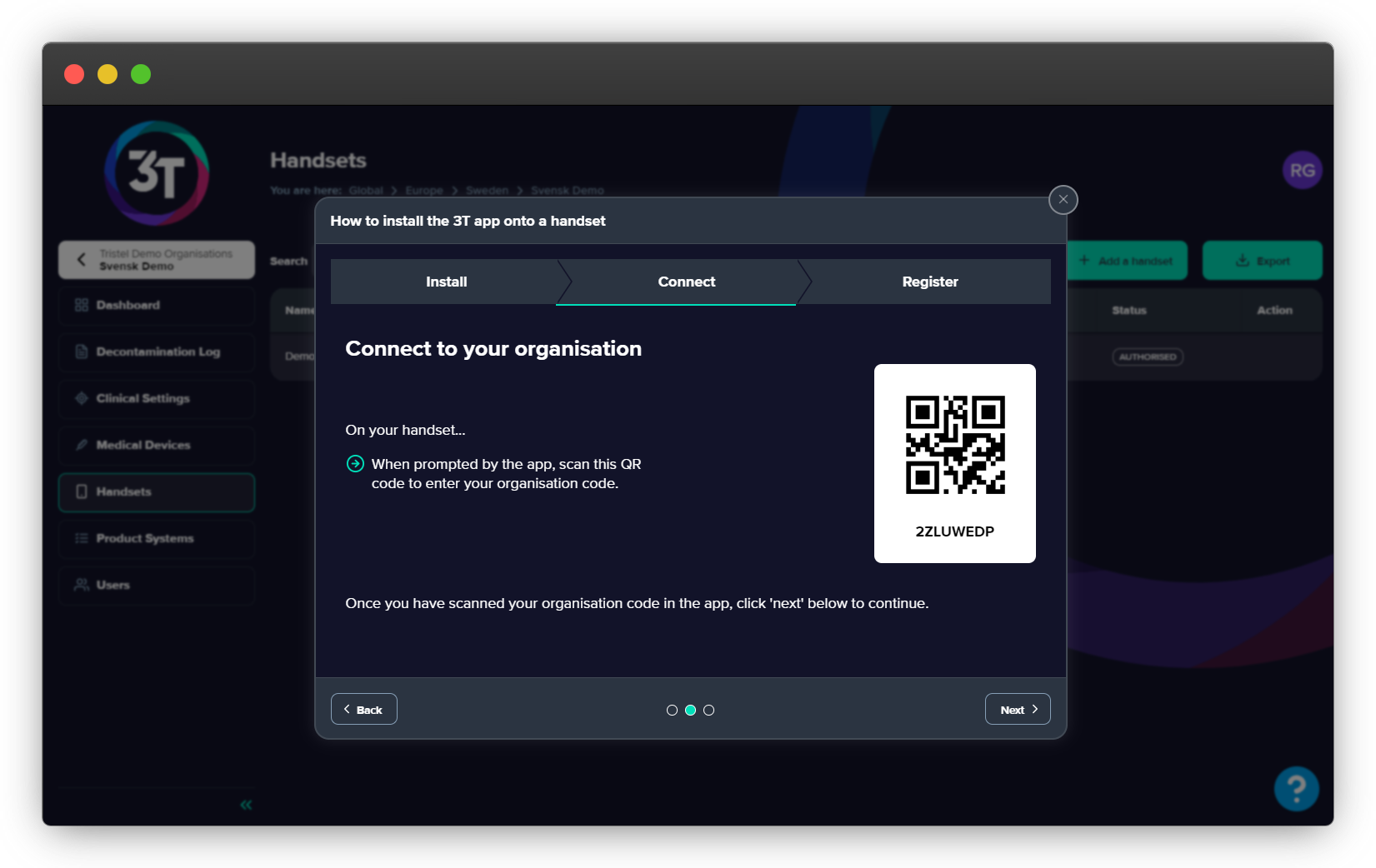
Zodra geautoriseerd, kunt u uw inloggegevens invoeren in de app en beginnen met het voltooien van de decontaminatiecycli.
Als u verdere hulp nodig heeft, neem dan contact op met support@3t.app of chat met ons via de helpwidget op het portaal of de app.